QRコードを生成した後に編集する方法
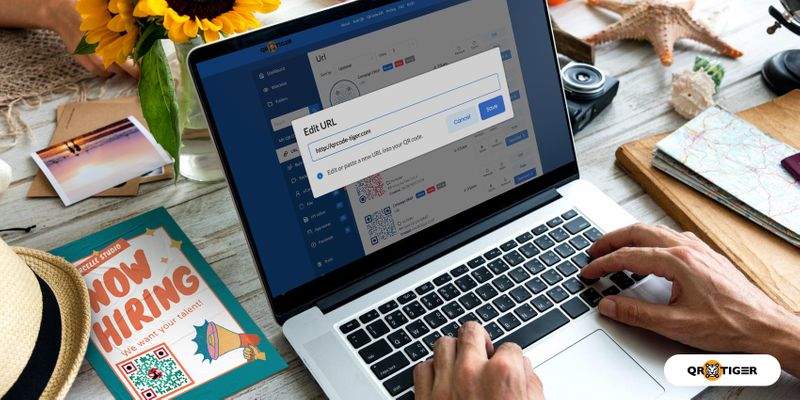
マーケティングキャンペーンを新鮮にするために、QRコードを編集するための7つの簡単なステップを追加して、手間をかけずに財布を破らずに行います。
動的QRコードは、更新や変更が可能なタイプのコードで、保存されたQRコードのリンクやコンテンツを更新したり変更したりして、スキャナーを別のコンテンツや新しいコンテンツにリダイレクトすることができます。QRコードが印刷されたりオンラインおよびオフラインで展開された場合でも、そのQRコードを更新することができます。
これにより、素材を再印刷して再配布する時間を無駄にせず、効果的にキャンペーンを観客に提示することができます。
静的なQRコードを使用すると、移動中にこれらの利点を得ることはできません。そのため、コードを編集可能、再利用可能、追跡可能にしたい場合は、動的なQRコードジェネレーターを使用することが最善の選択肢です。
このブログでは、オンラインで既存のQRコードを編集する方法と、なぜあなたのビジネスがそれを必要としているのかを紹介します。
目次
オンラインで既存のQRコードを編集できますか?
はい、できます。新しいデータや情報を埋め込んでQRコードの内容を編集して更新することができます。
これは可能です 動的QRコード 編集可能で追跡可能な種類のコードです。したがって、QRコードの編集をサポートしており、いつでも任意のページにリダイレクトできます。ダッシュボード上で直接コードに保存された情報をいつでも変更または更新できます。
QRコードエディターを使用してQRコードを編集する方法は?ステップバイステップのガイド
既存のQRコードをオンラインで編集したり、既存の着地ページを変更するには、コードが動的なQRコードである必要があります。
ダイナミックQRコードデータを更新するための簡単なガイドをこちらに示します QR タイガー オンラインの動的QRコードジェネレーター:
ホームページの右上隅にある「マイアカウント」をクリックします。
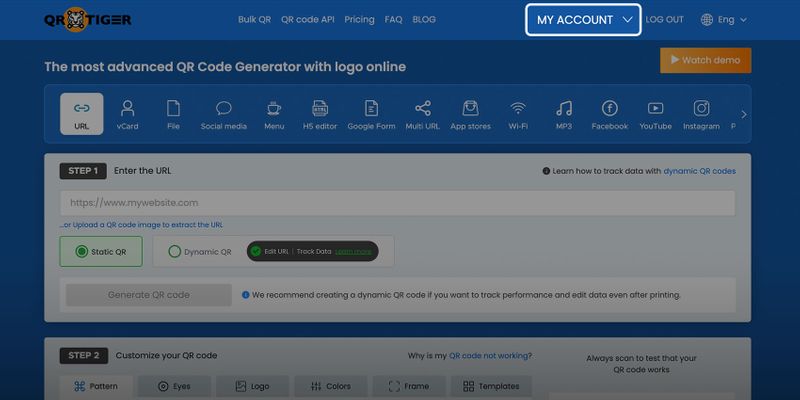
QRコードを異なるランディングページやウェブサイトにリダイレクトするには、まず動的なQRコードを生成する必要があります。
ホームページの右上隅にある「マイアカウント」ボタンをクリックしてください。
編集を容易にするために、直感的なウェブサイトを備えたQR TIGERのような高度なQRコードソフトウェアを使用できます ユーザーインターフェース 。
ステップ2. 'ダッシュボード'ボタンをクリックします

アカウントのドロップダウンメニューで、ダッシュボードボタンをクリックしてダッシュボードに移動してください。ここで、すべてのQRコードキャンペーンを確認できます。
QRコードを編集したいQRコードのカテゴリを選択します。
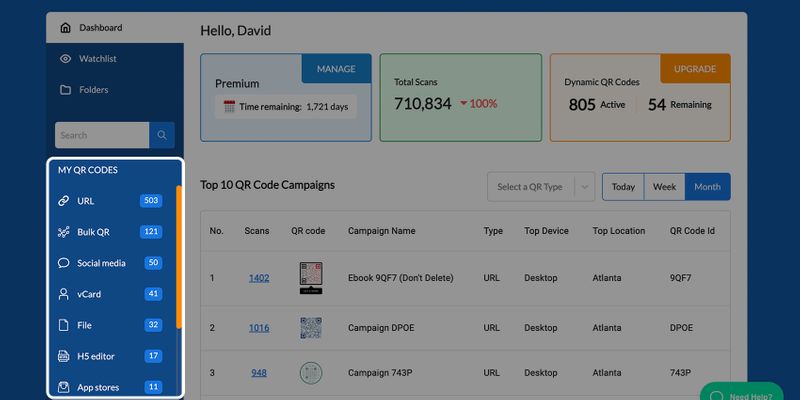
ダッシュボードに移動し、ダッシュボードの左側にある「私のQRコード」にアクセスしてください。ここには、さまざまな基準に従ってすべてのQRコードキャンペーンが整理されています。 QRコードの種類 。
ステップ4. 更新する必要のあるQRコードキャンペーンを選択してください
編集したい動的QRコードキャンペーンを見つけてください。
ステップ5. QRコードキャンペーンの編集ボタンをクリックします
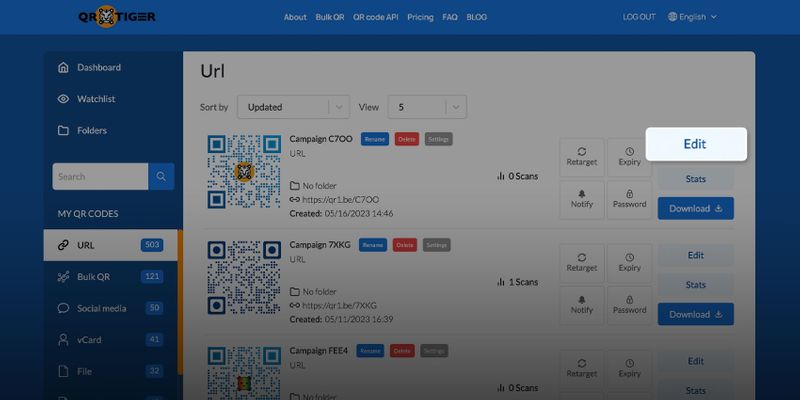
QRコードキャンペーンを更新したい場合は、単に新しいデータを入力するために編集ボタンをクリックしてください。
ボックスに新しいデータを入力します。
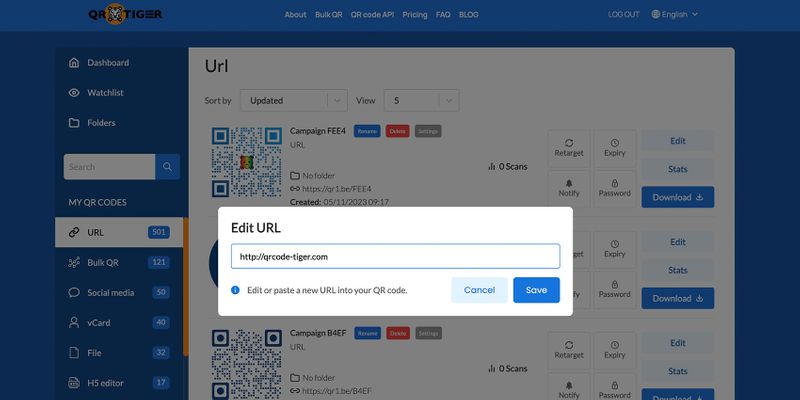
今、ボックスにQRコードの内容または新しい宛先リンクを入力してください。
ステップ7. 保存ボタンをクリックします
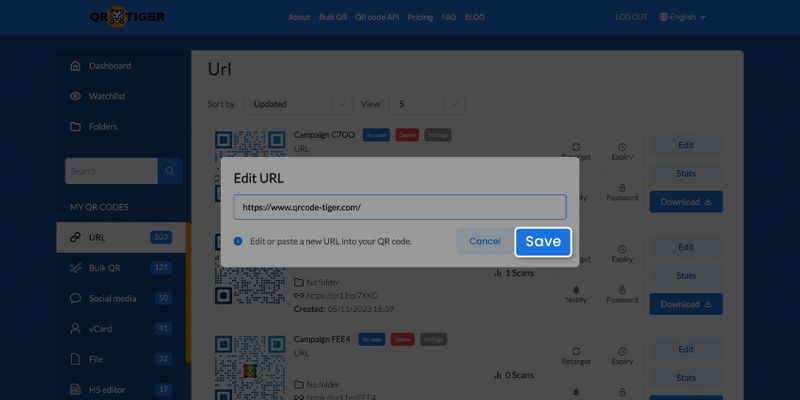
変更を適用するには常に保存ボタンをクリックしてください。
ノート 動的QRコードでは、QRコードのリンクやデータを変更または編集できます。無料のQRコードジェネレータを使用して作成された静的QRコードは編集できません。
動的QRコードのデザインを編集することはできますか?
はい。QR TIGERの動的QRコードを使用すると、QRコードに保存されているコンテンツだけでなく、編集もできます。
QR TIGERは新しい動的QR機能を追加しました。 QRコードのデザインを編集する 。
保存されたコンテンツ以外に、QRコードを生成した後でもQRコードのデザインやテンプレートを編集できます。
これは、スキャンエラーやキャンペーンのニーズに合わせたデザイン調整が必要な場合に非常に役立ちます。QRコードのデザインを迅速に変更できるため、より良いQRコードを作成することができます。 ブランドアイデンティティ
ダッシュボード上の動的QRコードを選択し、次に[設定]をクリックして[QRデザインの編集]を選択し、[保存]をクリックしてください。
ビジネスやマーケティングにおける動的コード(編集可能なQRコード)の利点は何ですか?
QRコードは情報を消費者に迅速に提供することで知られています。特に、ダイナミックQRコードには、完全な制御を可能にする高度な機能があります。 QRコードキャンペーン 編集可能で追跡可能な
さらに、データがオンラインのQRコードジェネレータを使用して保存されるため、動的QRコードキャンペーンにセキュリティを提供します。したがって、QRコードは以下の通りです:
- オンラインで既存のQRコードを簡単に編集できます。QRコードが印刷されたり、異なるオンラインプラットフォームに配布されていても編集できます。
- スキャンで追跡可能
- QRコードの追跡 QRコードのスキャン回数、スキャンされた時刻、最もスキャンされる場所に関するデータを公開します
- より堅牢で強力なトラッキング分析を実現するためにGoogle Analyticsと統合できます
- 情報を間違えた場合やランディングページのURLを更新したい場合に、QRコードを再生成する必要がないため、印刷コストを節約できます。
CRMプラットフォームとのQRコード統合、例えばCanva、Hubspot、Zapierなど 
QRコードエディターを使用してQRコードを編集する方法は?ステップバイステップのガイド
既存のQRコードをオンラインで編集したり、保存されている情報を更新して異なるアドレスにリダイレクトする場合は、QR TIGERを使用して編集するだけです。
リアルタイムでも、あるいはQRコードが印刷されたマーケティング資料やオンラインで展開されていても、それを行うことができます。
こうやってやるんだ:
QR TIGER QRコードジェネレーターを使用してQRコードを編集および変更してください
QRコードを簡単に編集できるだけでは十分ではありません。QRコードのリンクをリアルタイムで変更できるダイナミックQRコードジェネレーターを使用することが必須です。
さらに、高い変換トラッキング能力を持つ動的QRコードエディターは、QRキャンペーンのスキャン活動を追跡するために不可欠です。
これを行うには、QR TIGER QRコードジェネレーターオンラインにアクセスして、今すぐQRコードの旅を始めてください。 
FAQ
既存のQRコードを編集することはできますか?
はい、ただし動的なQRコードの場合のみです。静的なものは作成されると変更できません。
QRコード内のテキストを変更する方法は?
QRコード内のテキストを変更するには、新しいテキストでQRコードを再生成する必要があります。作成された後に編集できない静的QRコードは、更新された情報を持つ新しいQRコードを作成することが唯一の解決策です。
QRコードをカスタマイズすることはできますか?
はい、QR TIGERを使用してカスタムQRコードを作成することができます。QR TIGERでは、色、ロゴ、デザインを個人の好みに合わせてカスタマイズするオプションが提供されています。
QRコードは改ざんされる可能性がありますか?
はい、QRコードは改ざんされる可能性があります。悪意のある者はQRコードにリンクされたコンテンツを変更し、ユーザーを有害なウェブサイトにリダイレクトしたり、デバイスにマルウェアを感染させたりすることができます。信頼できるソースからQRコードをスキャンし、リスクを最小限に抑えるために安全で動的なQRコードを使用することが重要です。 


